Les restrictions sont un paramètre de votre iPhone, également connu sous le nom de contrôle parental. Cette fonctionnalité vous permet de gérer certaines applications, de surveiller le temps d'écran, de limiter le contenu Web, les paramètres de confidentialité, les jeux, les téléchargements, les achats, etc.
Les parents qui souhaitent vérifier l'utilisation du téléphone de leurs enfants peuvent simplement activer les restrictions d'activation via les paramètres. Cela peut être fait via le partage familial ou sur l'appareil lui-même. Aussi, les enfants qui savent comment débloquer l'iPhone peuvent accidentellement accéder à du contenu malsain sur l'iPhone de leurs parents. Dans ce guide d'article, nous allons en savoir plus que signifie activer les restrictions sur l'iPhone et d'autres choses importantes que vous devez savoir à ce sujet.
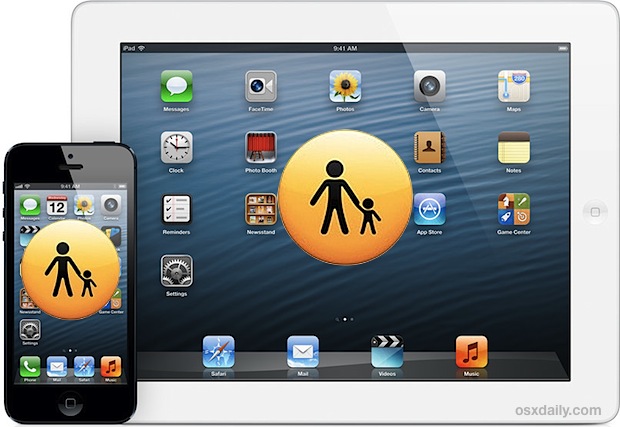
Partie 1 : Que signifie Activer les restrictions ? Et comment activer/désactiver les restrictions sur iPhone ?Partie 2 : Que peuvent faire les restrictions sur l'iPhone ?Partie 3 : Comment effacer le code d'accès à l'heure de l'écranPartie #4 : Résumé
Partie 1 : Que signifie Activer les restrictions ? Et comment activer/désactiver les restrictions sur iPhone ?
Que signifie activer les restrictions et pourquoi devrions-nous le faire ? Internet regorge de tout et la plupart du contenu visible en ligne peut être trop explicite pour que vos enfants puissent le gérer. Les jeux peuvent être addictifs et la musique peut sembler trop mature pour eux.
Bien que vous puissiez rechercher presque n'importe quoi sur Internet, vous souhaiterez peut-être filtrer ce qu'ils peuvent trouver et parcourir. Avoir un contrôle total sur ce à quoi vos enfants peuvent accéder sur leur téléphone est essentiel pour un développement mental et social sain.
C'est pourquoi Apple a proposé la fonctionnalité de contrôle parental connue sous le nom de restrictions ou également appelée restrictions de temps d'écran dans les versions ultérieures d'iOS. En tant que tuteur, vous devez d'abord configurer l'appareil avant de laisser votre enfant l'utiliser.
Suivez ce guide pour savoir comment activer les restrictions sur votre iPhone :
- Sur l'iPhone de votre enfant, accédez à Paramètres
- Exploiter Général
- Rechercher et sélectionner Restrictions
- Choisir Activer la restriction
- Définir un Restriction du code. entrer à nouveau pour confirmer
Notez que vous pouvez définir un mot de passe différent pour la fonction Restrictions autre que le mot de passe de l'écran de verrouillage afin que votre enfant ne puisse pas le décoder.
Pour désactiver les restrictions, il vous suffit d'accéder aux mêmes paramètres et d'appuyer simplement sur Désactiver les restrictions. N'oubliez pas d'entrer le mot de passe pour désactiver complètement cette fonctionnalité.
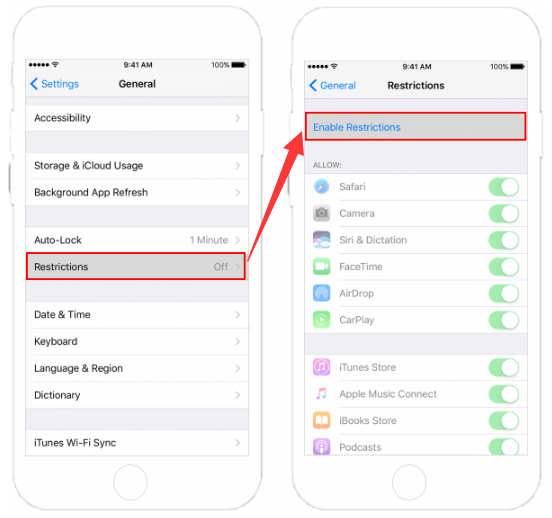
Partie 2 : Que peuvent faire les restrictions sur l'iPhone ?
Après avoir appris ce que signifient les restrictions d'activation, il est temps de savoir ce que peuvent faire les restrictions sur l'iPhone. Les restrictions sur l'iPhone peuvent faire plus que ce que vous pouvez imaginer. Apple a déjà étudié et testé quels sont les attributs importants à inclure dans cette fonctionnalité. Voici quelques-unes des qualités notables des restrictions de temps d'écran :
Établir des restrictions de contenu et de confidentialité
Pour superviser les applications que votre enfant peut visiter et auxquelles il peut accéder, vous pouvez personnaliser les restrictions de contenu et de confidentialité.
- Cliquez sur Paramètres
- Rechercher et toucher "Temps d'écran".
- Choisissez Continuer, puis sélectionnez si 'Ceci est mon (appareil) ' ou 'Ceci est mon enfant (Appareil) »
- Pour configurer la durée d'écran sur l'iPhone de votre enfant, suivez le guide à l'écran jusqu'à ce que vous atteigniez le code parental. Créez et ressaisissez un mot de passe et, si nécessaire, vous devez fournir votre identifiant Apple et votre mot de passe.
- Rechercher et toucher Contenu et restrictions de confidentialité et allumez-le
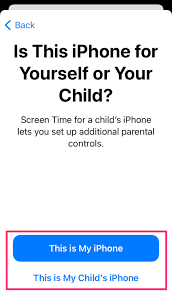
Contrôlez les achats iTunes et App Store
Une autre partie importante des restrictions que vous devez activer est la iTunes & achats sur l'App Store. C'est ici que vous pouvez désactiver l'accès de votre enfant aux achats et téléchargements intégrés.
- Dans Temps d'écran, sélectionnez Contenu et restrictions de confidentialité.
- Si demandé, entrez le mot de passe que vous avez créé
- Exploiter Achats iTunes et App Store
- Choisissez un réglage et sélectionnez Ne pas autoriser
De plus, vous pouvez également réviser les paramètres de mot de passe de l'iTunes et de l'App Store pour des achats supplémentaires.
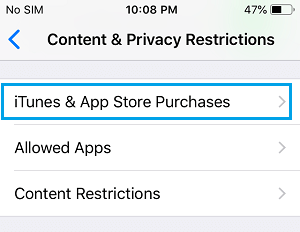
Restreindre l'utilisation des applications et fonctionnalités intégrées
Pour limiter l'utilisation des applications et fonctionnalités intégrées sur l'iPhone de votre enfant, vous pouvez également les restreindre via les restrictions. Ces applications seront temporairement masquées sur l'écran d'accueil.
- Encore une fois, allez à "Temps d'écran"., en dessous de Paramètres
- Choisir Contenu et restrictions de confidentialité
- Fournissez le mot de passe Screen Time
- Exploiter Applications autorisées
- Passez en revue les applications que vous souhaitez autoriser
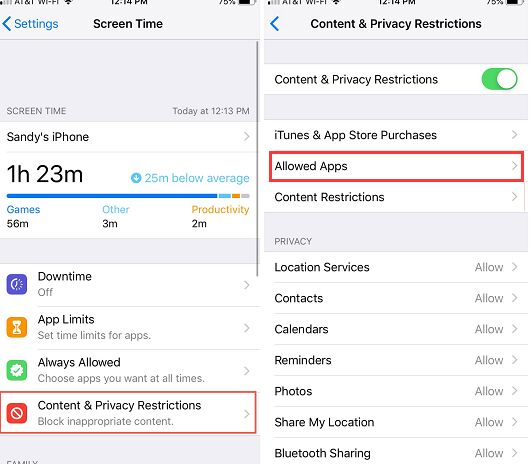
Gérer le contenu explicite et les évaluations de contenu
Il existe de nombreux contenus pour adultes en ligne qui peuvent se faufiler dans l'appareil de votre enfant. Vous pouvez les gérer à l'aide du contenu explicite et des évaluations de contenu.
Voici quelques applications que vous pouvez contrôler :
- Applications
- Application Clips
- Livres
- Films
- Musique, podcasts, actualités et entraînements
- Clips
- Profils musicaux
- Émissions de la télévision
Vous pouvez personnaliser chaque ensemble pour empêcher votre enfant d'accéder à ces profils avec un contenu et des évaluations explicites.
Filtrer le contenu Web
Les parents doivent apprendre à filtrer le contenu Web après avoir compris ce que signifie activer les restrictions. La configuration d'une liste bloquée et de sites approuvés uniquement via le contenu Web vous garantit qu'ils ne peuvent pas afficher et ouvrir des sites suspects sur leurs téléphones.
- Cliquez sur Paramètres sur l'iPhone de votre enfant
- Exploiter "Temps d'écran".
- Choisir Contenu et restrictions de confidentialité et entrez le mot de passe Screen Time
- Choisir Restrictions de contenu, puis appuyez sur Contenu Web
- Choisir Accès illimité, Limiter les sites Web pour adultes ou Sites Web autorisés uniquement
Choisissez et configurez en fonction de l'accès que vous autorisez. Si nécessaire, vous devez ajouter plus de détails tels que le site Web spécifique que vous souhaitez interdire.
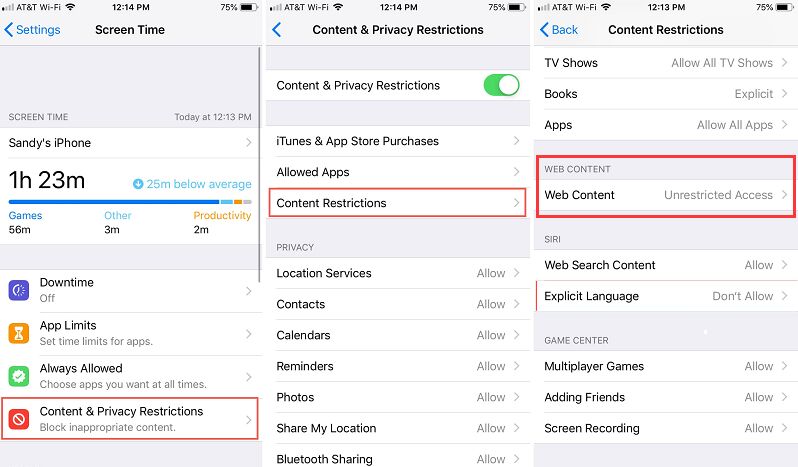
Centre de jeu limité
Le Game Center est également une fonctionnalité utile que vous pouvez personnaliser sur l'appareil de votre enfant afin de limiter l'accès.
Vous pouvez configurer les éléments suivants dans Game Center :
- Ajouter des amis
- Changements d'avatar et de surnom
- Connectez-vous avec des amis
- Jeux multijoueur
- Multijoueur à proximité
- Messagerie Privée
- Modifications de la confidentialité du profil
- Enregistrement d'écran
Pour configurer cela :
- A nouveau ouvert "Temps d'écran".
- Presse Contenu et restrictions de confidentialité
- Exploiter Restrictions de contenu
- Faites défiler jusqu'à Game Center, et choisissez les paramètres souhaités
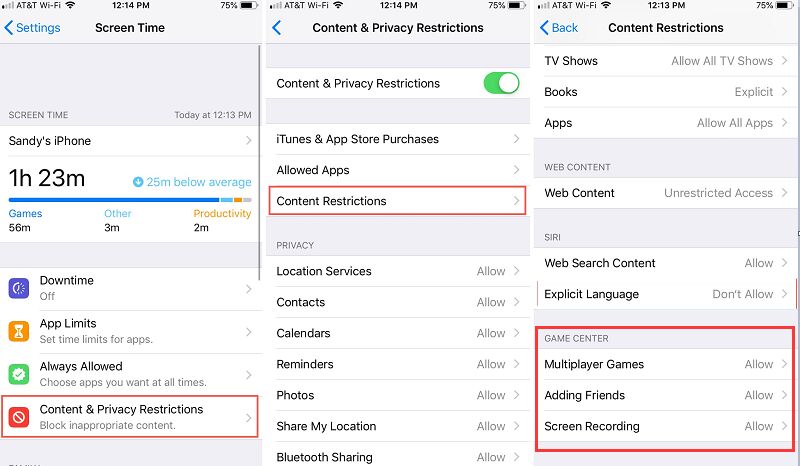
Refuser la recherche Web de Siri
Siri est également personnalisable en ce qui concerne la sécurité et la confidentialité de votre enfant. Vous pouvez empêcher Siri d'afficher et de rechercher du contenu et des langues spécifiques.
- Contenu de la recherche Web
- Langage explicite
Pour configurer Siri Search :
- Cliquez sur Contenu et restrictions de confidentialité dans Temps d'écran sous Paramètres
- Exploiter Restrictions de contenu
- Trouvez Siri puis sélectionnez les paramètres souhaités
Les autres fonctionnalités que vous pouvez personnaliser dans les restrictions de temps d'écran sont les paramètres de confidentialité et d'autres paramètres et fonctionnalités.
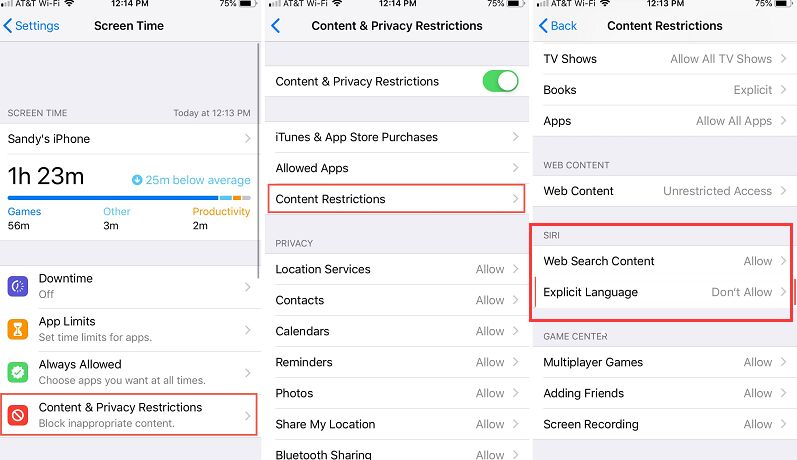
Partie 3 : Comment effacer le code d'accès à l'heure de l'écran
Sachant ce que signifie activer les restrictions, voici les conseils supplémentaires pour vous. L'oubli du mot de passe est courant et peut être corrigé immédiatement. Cependant, si vous avez également oublié les autres détails associés au mot de passe, vous pourriez avoir du mal à réinitialiser.
Déverrouilleur iOS vous donne la tranquillité d'esprit dans des situations comme celle-ci. Ce programme peut facilement supprimer le mot de passe Screen Time.
Téléchargement gratuit Téléchargement gratuit
Vous pouvez également effacer l'appareil des restrictions de temps d'écran lorsque votre enfant a dépassé toutes les limitations que vous avez définies. iOS Unlocker nettoyez votre iphone gratuitement en réinitialisant les paramètres pour un départ propre et frais.
Voici comment utiliser iOS Unlocker, supprimer les restrictions de temps d'écran :
- Installez iOS Unlocker sur votre ordinateur
- Cliquez sur le "Temps d'écran". menu à partir de l'écran principal du programme
- Branchez l'iPhone à l'aide d'un câble USB
- Frappe le Accueille bouton (dans la fenêtre de contrôle qui apparaît maintenant)
- Pour supprimer complètement le mot de passe, suivez les instructions à l'écran pour reconfigurer votre iPhone. Si vous voulez éviter de perdre des données, sélectionnez Ne transférez pas d'applications et de données dans le Applications et données Choisir Configurer plus tard dans les paramètres lors de la gestion de la fonction Temps d'écran.
Veuillez noter qu'iTunes doit être installé sur votre ordinateur pour que ce processus puisse commencer. Et vous devez également désactiver Localiser mon iPhone dans vos paramètres.

Les gens LIRE AUSSIGuide 2024 : Exodus Super Unlock gratuit et meilleure alternativeDéverrouillage AT&T iPhone 4 Gratuit et Permanent
Partie #4 : Résumé
Alors, que signifie activer les restrictions sur votre iPhone ? Beaucoup. Il vous donne toute liberté pour restreindre, limiter et autoriser certaines applications, paramètres et fonctionnalités auxquels votre enfant peut accéder.
Et juste au cas où vous voudriez désactiver les restrictions sans mot de passe, utilisez iOS Unlocker. Il réinitialisera tous vos paramètres de temps d'écran en un seul clic et sans perte de données. N'oubliez pas que le monde est déjà plein de choses indésirables et dangereuses, nous voulons tous que nos enfants soient en sécurité même lorsqu'ils sont sur leurs appareils.
Écrit par Rosie
Dernière mise à jour: 2022-01-27